Global Secure Access-client voor iOS (preview)
Belangrijk
De Global Secure Access-client voor iOS is momenteel in PREVIEW. Deze informatie heeft betrekking op een prereleaseproduct dat aanzienlijk kan worden gewijzigd voordat het wordt vrijgegeven. Microsoft geeft geen garanties, uitgedrukt of impliciet, met betrekking tot de informatie die hier wordt verstrekt.
In dit artikel wordt uitgelegd hoe u de global Secure Access-client-app instelt en implementeert op iOS- en iPadOS-apparaten. Ter vereenvoudiging verwijst dit artikel naar zowel iOS als iPadOS als iOS.
Let op
Het uitvoeren van andere eindpuntbeveiligingsproducten van derden naast Defender voor Eindpunt in iOS veroorzaakt waarschijnlijk prestatieproblemen en onvoorspelbare systeemfouten.
Notitie
- De Global Secure Access-client wordt geïmplementeerd via Microsoft Defender voor Eindpunt op iOS.
- De Global Secure Access-client op iOS maakt gebruik van een VPN. Dit VPN is geen gewone VPN. In plaats daarvan is het een lokale/zelflussende VPN.
Vereisten
- Als u de Global Secure Access iOS-client wilt gebruiken, configureert u het iOS-eindpuntapparaat als een geregistreerd Microsoft Entra-apparaat.
- Als u Global Secure Access voor uw tenant wilt inschakelen, raadpleegt u de licentievereisten. Indien nodig kunt u licenties kopen of proeflicenties krijgen.
- Onboarding van de tenant naar Global Secure Access en configureer een of meer profielen voor het doorsturen van verkeer. Zie het gebied Globale beveiligde toegang van het Microsoft Entra-beheercentrum voor meer informatie.
Vereisten
Vereisten voor netwerkfirewall
Voor Microsoft Defender voor Eindpunt op iOS (beschikbaar in de Apple App Store) om te kunnen functioneren wanneer deze is verbonden met een netwerk, moet u de firewall/proxy configureren om toegang tot Microsoft Defender voor Eindpunt service-URL's in te schakelen.
Notitie
Microsoft Defender voor Eindpunt op iOS wordt niet ondersteund op gebruikersloze of gedeelde apparaten.
Systeemvereisten
Het iOS-apparaat (telefoon of tablet) moet voldoen aan de volgende vereisten:
- Op het apparaat is iOS 15.0 of hoger geïnstalleerd.
- Op het apparaat is de Microsoft Authenticator-app of de Intune-bedrijfsportal-app geïnstalleerd.
- Het apparaat is geregistreerd om Intune-beleid inzake apparaatcompliance af te dwingen.
Ondersteunde modi
De Global Secure Access-client voor iOS ondersteunt installatie op beide modi van ingeschreven apparaten: apparaten onder supervisie en zonder supervisie.
Ondersteunde profielen voor het doorsturen van verkeer
De Global Secure Access-client voor iOS ondersteunt het doorstuurprofiel voor Microsoft-verkeer en het profiel voor het doorsturen van privétoegangsverkeer. Zie Global Secure Access-profielen voor het doorsturen van verkeer voor meer informatie.
Bekende beperkingen
Deze functie heeft een of meer bekende beperkingen. Zie Bekende beperkingen voor globale beveiligde toegangvoor meer gedetailleerde informatie over de bekende problemen en beperkingen van deze functie.
Installatiestappen
Implementeren op apparaten die door apparaatbeheerder zijn ingeschreven met Microsoft Intune
Ga in het Microsoft Intune-beheercentrum naar Apps>iOS/iPadOS>iOS-store-app en selecteer >
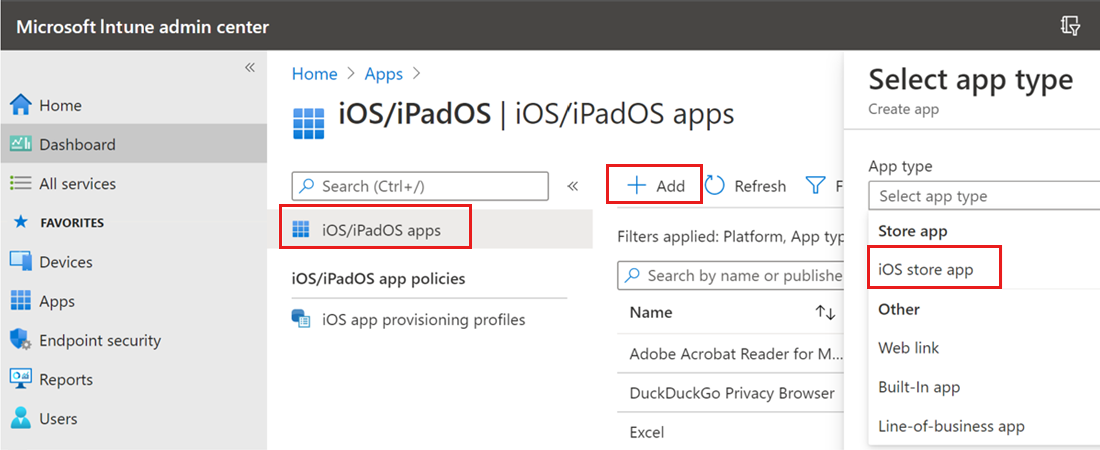
Selecteer op de pagina App Toevoegende App Store doorzoeken en typ Microsoft Defender in de zoekbalk.
Selecteer Microsoft Defender in de zoekresultaten en selecteer Selecteren.
Selecteer iOS 15.0 als het minimale besturingssysteem. Bekijk de rest van de informatie over de app en selecteer Volgende.
Ga in de sectie Toewijzingen naar de sectie Vereist en selecteer Groep toevoegen.
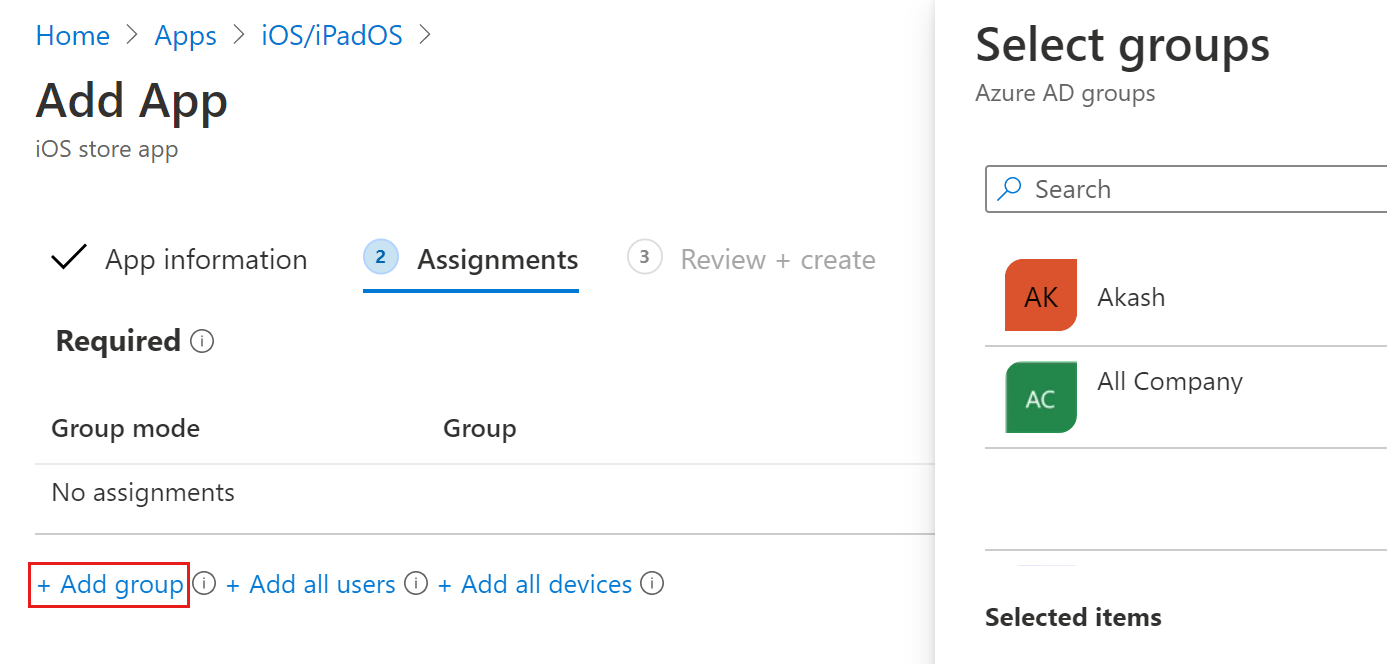
Kies de gebruikersgroepen die u wilt targeten met de Defender voor Eindpunt in iOS-app.
Notitie
De geselecteerde gebruikersgroep moet bestaan uit geregistreerde Microsoft Intune-gebruikers.
- Selecteer Selecteren en vervolgens Volgende.
- Controleer in de sectie Beoordelen en maken of alle ingevoerde gegevens juist zijn en selecteer vervolgens Maken. Na enkele ogenblikken wordt de Defender voor Eindpunt-app met succes gemaakt en verschijnt er een melding in de rechterbovenhoek van de pagina.
- Selecteer op de pagina met app-informatie in de sectie Monitor de installatiestatus van het apparaat om te controleren of de installatie van het apparaat is voltooid.
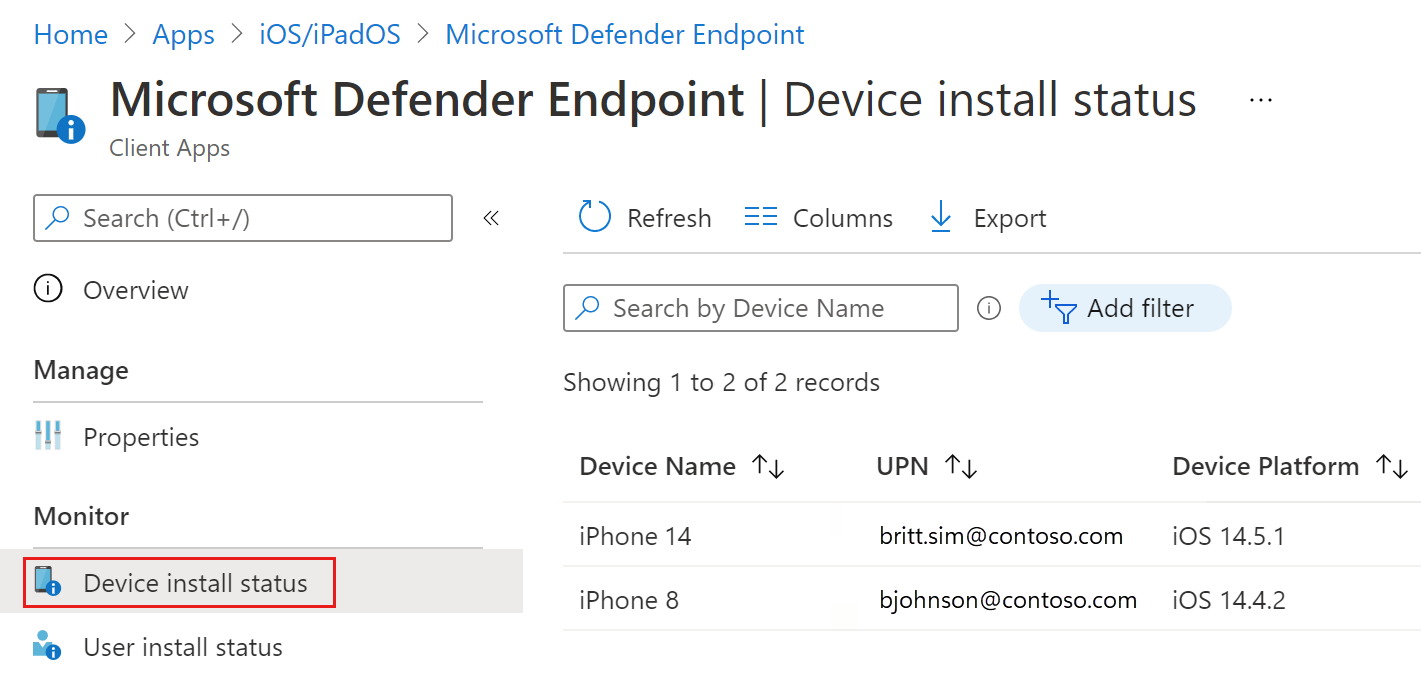
Een VPN-profiel maken en globale beveiligde toegang configureren voor Microsoft Defender voor Eindpunt
Ga in het Microsoft Intune-beheercentrumnaar Apparaten>Configuratie>>Nieuwe beleidsregel aanmaken.
Stel het platform in op iOS/iPadOS, het profieltype op Sjablonen en de naam van de sjabloon op VPN.
Selecteer Maken.
Typ een naam voor het profiel en selecteer Volgende.
Stel het verbindingstype in op Aangepaste VPN.
Voer in de sectie Basis-VPN het volgende in:
- Verbindingsnaam: Microsoft Defender voor Eindpunt
- VPN-serveradres: 127.0.0.1
- Verificatiemethode: 'Gebruikersnaam en wachtwoord'
- Split Tunneling: Uitschakelen
- VPN-id: com.microsoft.scmx
In de velden van de sleutel-waardeparen:
Voeg de sleutel SilentOnboard toe en stel de waarde in op True.
Voeg de sleutel EnableGSA toe en stel de juiste waarde in uit de volgende tabel:
Sleutel Waarde Details EnableGSA Geen waarde Global Secure Access is niet ingeschakeld en de tegel is niet zichtbaar. 0 Globale beveiligde toegang is niet ingeschakeld en tegel is niet zichtbaar. 1 De tegel Global Secure Access is zichtbaar en staat standaard in de uitgeschakelde toestand. De gebruiker kan de wisselknop in- of uitschakelen. 2 De tegel Global Secure Access is zichtbaar en is standaard ingeschakeld. De gebruiker kan de wisselknop in- of uitschakelen vanuit de app. 3 De tegel Global Secure Access is zichtbaar en is standaard ingeschakeld. De gebruiker kan globale beveiligde toegang niet uitschakelen. Voeg indien nodig meer sleutel-waardeparen toe (optioneel):
Sleutel Waarde Details EnableGSAPrivateChannel Geen waarde Gebruik de geconfigureerde optie EnableGSA. 0 Privétoegang is niet ingeschakeld en de wisseloptie is niet zichtbaar voor de gebruiker. 1 De Privétoegang-wisselknop is zichtbaar en staat standaard uitgeschakeld. Gebruiker kan in- of uitschakelen. 2 De wisselknop Voor privétoegang is zichtbaar en is standaard ingeschakeld. Gebruiker kan in- of uitschakelen. 3 De schakelaar voor privétoegang is zichtbaar, grijs weergegeven en staat standaard op ingeschakeld. De gebruiker kan persoonlijke toegang niet uitschakelen.
Ga door met het invullen van het VPN-formulier:
- Type automatische VPN: VPN op aanvraag
-
Regels op aanvraag: selecteer Toevoegen en vervolgens:
- Stel in dat ik het volgende wil doen om VERBINDING te maken met VPN.
- Stel in dat ik wil beperken tot alle domeinen.
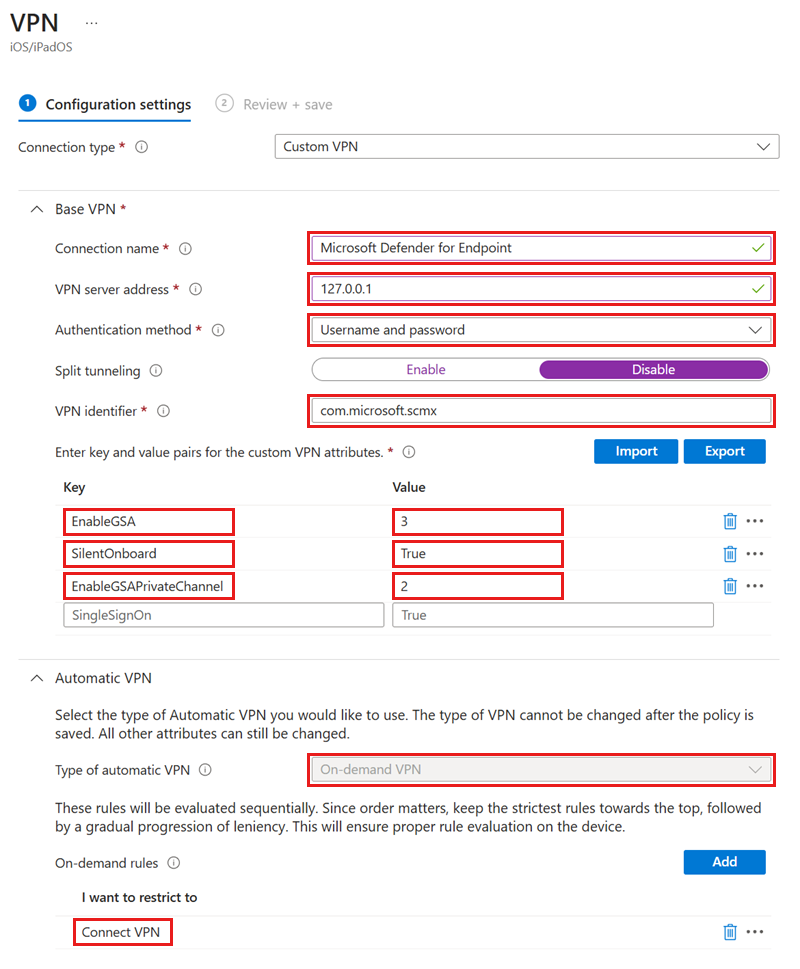
Als u wilt voorkomen dat eindgebruikers VPN uitschakelen, stelt u Blokkeren dat gebruikers automatische VPNuitschakelen op Ja. Deze instelling is standaard niet geconfigureerd en gebruikers kunnen VPN alleen uitschakelen in de instellingen.
Selecteer Volgende en wijs het profiel toe aan de beoogde gebruikers.
Controleer in de sectie Beoordelen en maken of alle informatie juist is en selecteer vervolgens Maken.
Zodra de configuratie is voltooid en gesynchroniseerd met het apparaat, worden de volgende acties uitgevoerd op de beoogde iOS-apparaten:
- Microsoft Defender voor Eindpunt wordt geïmplementeerd en stil geïntegreerd.
- Het apparaat wordt vermeld in de Defender for Endpoint-portal.
- Er wordt een voorlopige melding verzonden naar het apparaat van de gebruiker.
- Globale beveiligde toegang en andere Microsoft Defender voor Eindpunt (MDE)-geconfigureerde functies worden geactiveerd.
Bevestigen dat Globale beveiligde toegang wordt weergegeven in de Defender-app
Omdat de Global Secure Access-client voor iOS is geïntegreerd met Microsoft Defender voor Eindpunt, is het handig om inzicht te krijgen in de eindgebruikerservaring. De client wordt weergegeven in het Defender-dashboard na onboarding naar Global Secure Access.
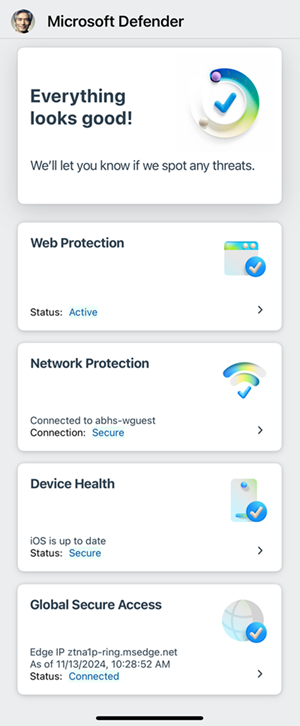
U kunt de Global Secure Access-client voor iOS in- of uitschakelen door de EnableGSA-sleutel in het VPN-profiel in te stellen. Afhankelijk van de configuratie-instellingen kunnen eindgebruikers afzonderlijke services of de client zelf in- of uitschakelen met behulp van de juiste wisselknoppen.
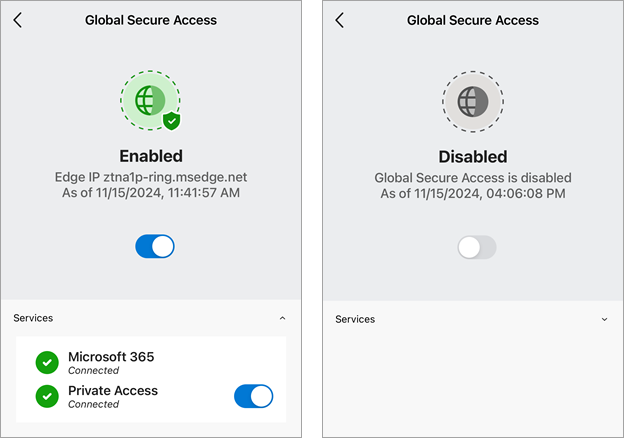
Als de client geen verbinding kan maken, wordt er een wisselknop weergegeven om de service uit te schakelen. Gebruikers kunnen later terugkomen om de client in te schakelen.
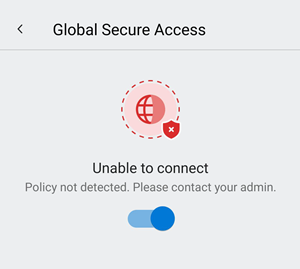
Probleemoplossing
- De tegel Global Secure Access wordt na onboarding van de tenant niet weergegeven in de Defender-app:
- Stop de Defender-app en start deze opnieuw.
- Toegang tot de Private Access-toepassing toont een verbindings-tijdslimietfout na een succesvolle interactieve aanmelding.
- Laad de toepassing opnieuw (of vernieuw de webbrowser).